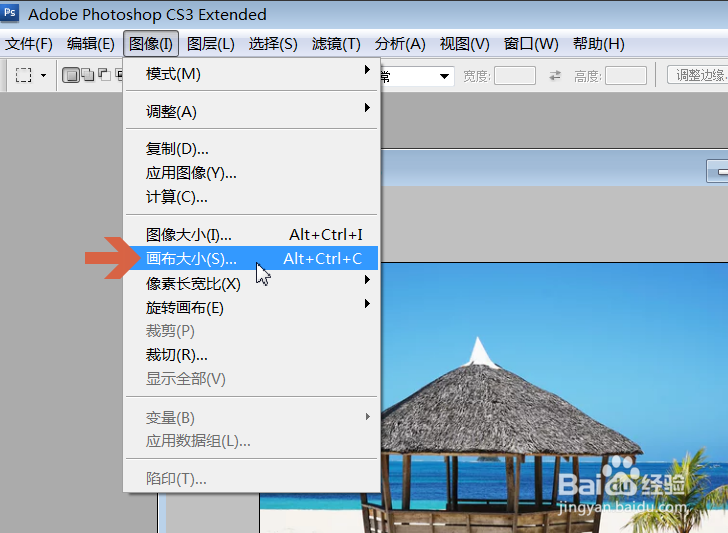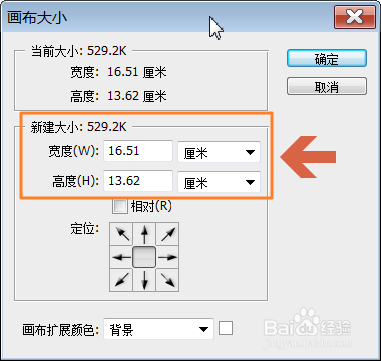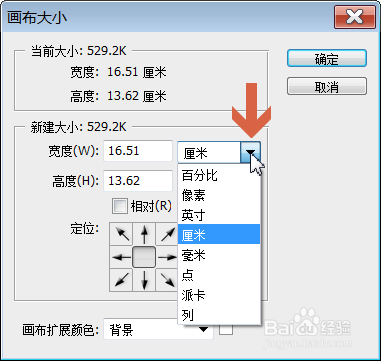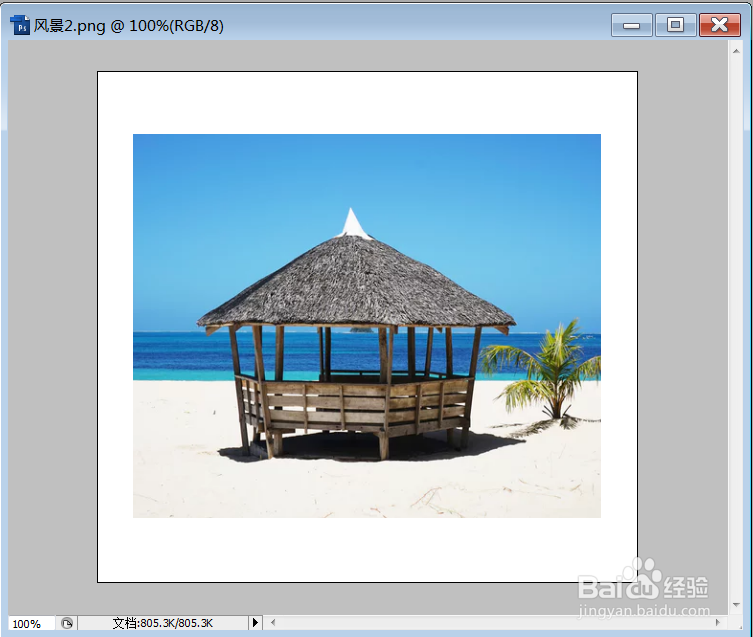Photoshop如何增加图片画布尺寸大小
1、例如要增加下图中图片的画布尺寸大小。
2、先点击打开Photoshop的【图像】菜单。
3、点击图像菜单中的【画霎霈喊纪布大小】选项,打开画布大小对话框。也可以按键盘的【Alt+Ctrl+C】键打开画布大小对话框。
4、增加画布大小对话框中的高度和宽度的数值即可改变画布的大小。
5、点击数值右侧的下拉框,可以选择数值的单位。
6、设置好高度和宽度的数值后点击【确定】按钮。
7、这样图像的画布尺寸就增大了。
声明:本网站引用、摘录或转载内容仅供网站访问者交流或参考,不代表本站立场,如存在版权或非法内容,请联系站长删除,联系邮箱:site.kefu@qq.com。
阅读量:27
阅读量:91
阅读量:87
阅读量:74
阅读量:69